Trên IOS 18 trở đi Apple có một tính năng cực kỳ hữu ích đó là cho phép người dùng điều khiển iPhone từ xa qua FaceTime. Trong bài viết sau đây của Phúc Anh sẽ giới thiệu và hướng dẫn bạn cách sử dụng tính năng điều khiển iPhone từ xa qua FaceTime
Tính năng điều khiển từ xa qua Facetime là một tính năng xuất hiện trong iOS 18 cho phép bạn điều khiển một chiếc iPhone khác trong khi thực hiện cuộc gọi video FaceTime. Với tính năng này bạn có thể can thiệp trực tiếp vào các thao tác trên màn hình trên điện thoại của người khác, chẳng hạn như chạm vào ứng dụng, vuốt màn hình hoặc chỉ dẫn cách thực hiện một tính năng nào đó.
Với tính năng này bạn có thể hỗ trợ người khác một cách tức thì như khi người thân gặp khó khăn với chiếc điện thoại mới hoặc không thể sử dụng một tính năng cụ thể thay vì phải giải thích dài dòng

- Hỗ trợ người khác một cách tức thì: Nếu điện thoại của bạn bè, người thân gặp các lỗi phần mềm, bạn có thể hướng dẫn họ xử lý ngay lập tức thông qua tính năng điều khiển từ xa.
- Hướng dẫn trực quan: Với tính năng này thì bạn có thể thao tác trực tiếp trên màn hình người khác, giúp họ hiểu nhanh chóng và chính xác.
- Tối ưu cho công việc nhóm: Bạn có thể làm việc nhóm với tính năng điều khiển từ xa này như khi cần phải chỉnh sửa tài liệu, thiết kế bài thuyết trình
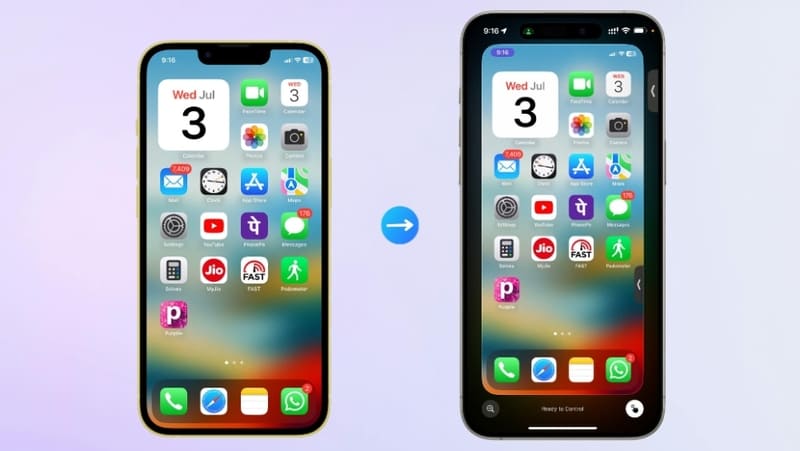
Để sử dụng được tính năng điều khiên từ xa này thì cả hai thiết bị cần đáp ứng các yêu cầu sau:
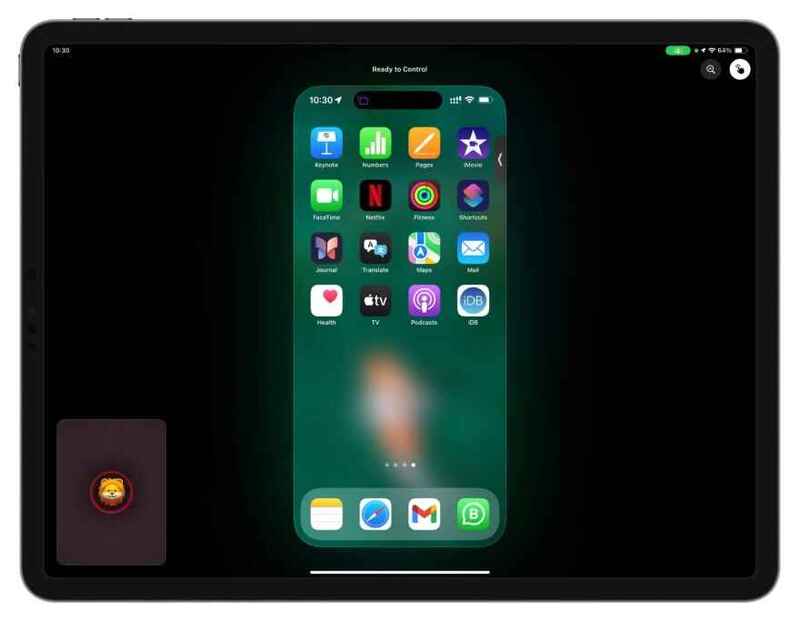
Bước 1: Đảm bảo cả hai thiết bị đã được cập nhật lên iOS 18 hoặc cao hơn. Sau đó, từ danh bạ, bắt đầu cuộc gọi video FaceTime.
Bước 2: Khi trong cuộc gọi FaceTime bạn nhấn vào biểu tượng Chia sẻ ở trên màn hình để bắt đầu chia sẻ màn hình của bạn. Nếu biểu tượng này không hoạt động thì có thể thiết bị kia chưa cập nhật lên iOS 18.
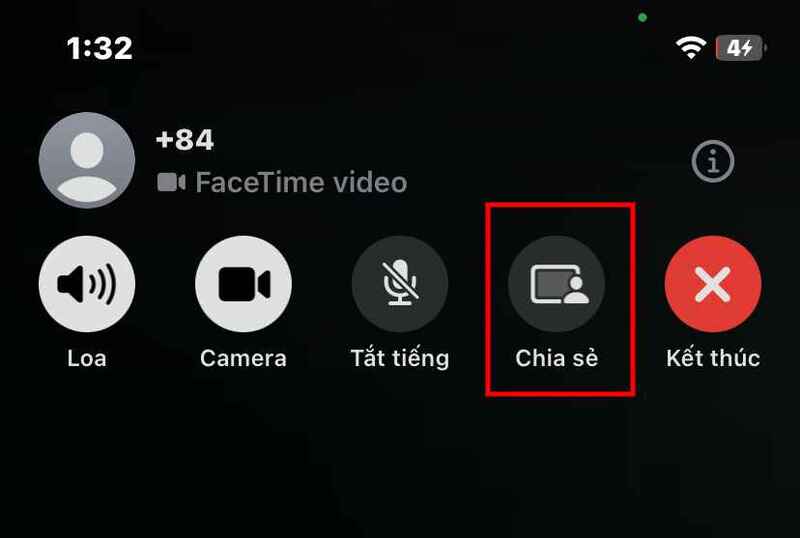
Bước 3: Sau khi nhấn vào biểu tượng chia sẻ, sẽ có 2 lựa chọn dành cho bạn:
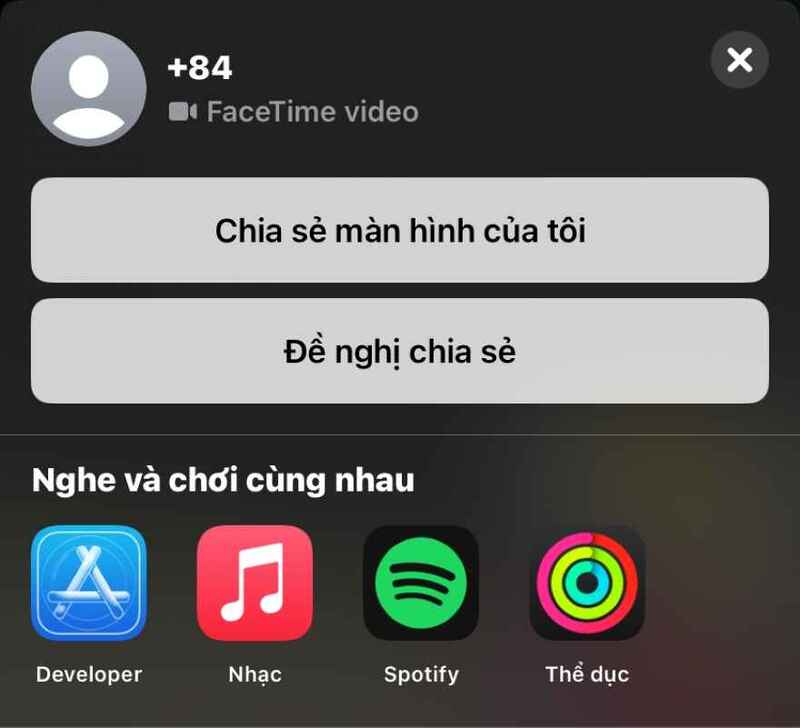
Bước 4: Và khi đối phương đồng ý chia sẻ màn hình thì bạn sẽ thấy giao diện màn hình chính của họ trên điện thoại của mình. Cửa sổ giao diện màn hình này có thể kéo sang cạnh để không che khuất nội dung. Từ đây bạn có thể điều khiển từ xa qua Facetime theo 2 cách sau:
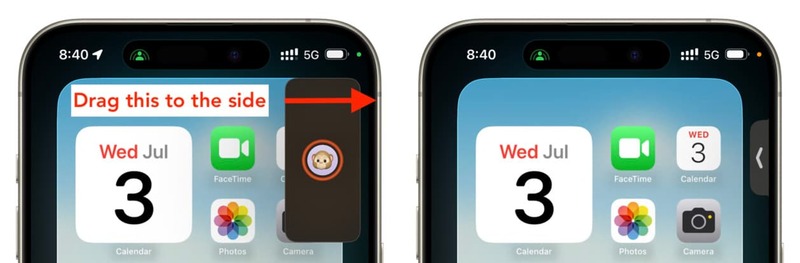
- Cách 1: Hướng dẫn bằng thao tác trực tiếp
Bạn có thể vẽ hoặc đánh dấu trực tiếp trên màn hình của đối phương để chỉ dẫn các bước cần làm. Những thao tác này sẽ hiển thị ở dạng hiệu ứng động và tự động biến mất sau vài giây. Ngoài ra khi bạn nhấn vào màn hình, một vòng tròn màu xanh sẽ xuất hiện, để chỉ ra vị trí cần chạm vào để người sử dụng máy bên kia có thể làm theo dễ dàng

- Cách 2: Điều khiển hoàn toàn iPhone đối tác từ xa
Với cách này bạn sẽ gửi yêu cầu điều khiển trực tiếp trên thiết bị của họ. bằng cách nhấn vào tùy chọn “Điều khiển từ xa” ở góc dưới bên phải
Lúc này sẽ có 2 tùy chọn: “Cho phép điều khiển” và “Tiếp tục”. Người ở phía bên kia sẽ cần chọn cả hai để kết nối thành công
Sau khi được cấp quyền thì bạn sẽ thao tác để điều khiển màn hình của họ. Nếu màn hình quá nhỏ, bạn có thể phóng to bằng biểu tượng kính lúp.
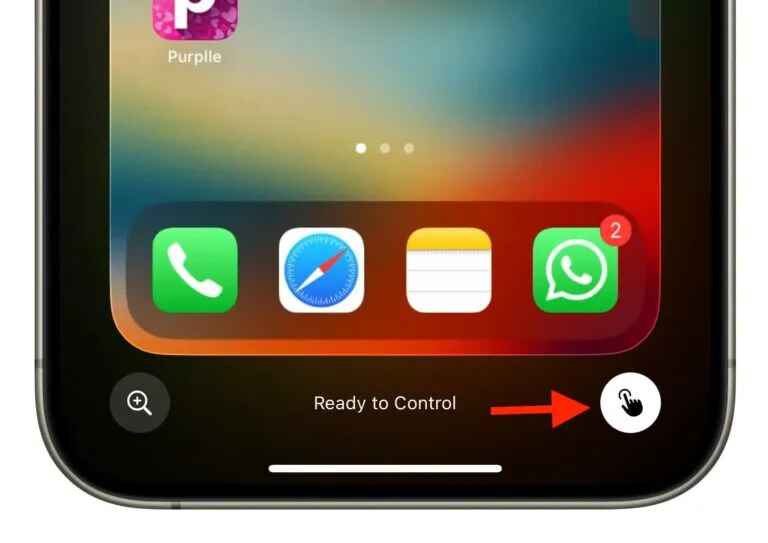
Lưu ý quan trọng: Đây là một tính năng tiện lợi, tuy nhiên thì bạn cần cảnh giác với việc kẻ gian có thể lợi dụng tính năng điều khiển từ xa qua Facetime để chiếm quyền kiểm soát thiết bị của người dùng. Vì vậy hãy cảnh giác và nhắc nhở người thân, đặc biệt là người cao tuổi, không chấp nhận yêu cầu điều khiển từ xa từ người lạ.
Trên đây mình đã giới thiệu và hướng dẫn bạn cách sử dụng tính năng điều khiển iPhone từ xa qua FaceTime trên iOS 18. Đây là tính năng rất hữu ích để bạn có thể hỗ trợ, hướng dẫn hoặc giải quyết vấn đề cho bạn bè và người thân sử dụng các thiết bị Apple một cách nhanh chóng và hiệu quả. Hãy tiếp tục theo dõi Phúc Anh để cập nhật những tin tức công nghệ mới nhất
|
Phòng bán hàng trực tuyến
Địa chỉ: Tầng 4, 89 Lê Duẩn, Hoàn Kiếm, Hà Nội. Điện thoại: 1900 2164 (ext 1) Hoặc 0974 55 88 11  Chat zalo Bàn hàng trực tuyến Chat zalo Bàn hàng trực tuyến Email: banhangonline@phucanh.com.vn [Bản đồ đường đi] |
Showroom Phúc anh 15 xã đàn
Địa chỉ: 15 Xã Đàn, Đống Đa, Hà Nội. Điện thoại: (024) 3968 9966 (ext 1)  Chat zalo Phúc Anh 15 Xã Đàn Chat zalo Phúc Anh 15 Xã Đàn
Email: phucanh.xadan@phucanh.com.vn Giờ mở cửa từ 08h00 đến 21h00 [Bản đồ đường đi] |
Trụ sở chính/ Showroom PHÚC ANH 152 TRẦN DUY HƯNG
Địa chỉ: 152-154 Trần Duy Hưng, Cầu Giấy, Hà Nội. Điện thoại: (024) 3968 9966 (ext 2)  Chat zalo Phúc Anh 152 Trần Duy Hưng Chat zalo Phúc Anh 152 Trần Duy Hưng
Email: phucanh.tranduyhung@phucanh.com.vn Giờ mở cửa từ 08h00 đến 21h00 [Bản đồ đường đi] |
PHÒNG KINH DOANH PHÂN PHỐI
Địa chỉ: Tầng 5, 134 Thái Hà, Đống Đa, Hà Nội. Điện thoại: 097 322 7711 Email: kdpp@phucanh.com.vn [Bản đồ đường đi] |
|
PHÒNG DỰ ÁN VÀ KHÁCH HÀNG DOANH NGHIỆP
Địa chỉ: Tầng 5,134 Thái Hà, Đống Đa, Hà Nội. Điện thoại: 1900 2164 (ext 2)  Chat zalo Bàn hàng trực tuyến Chat zalo Bàn hàng trực tuyến Hoặc 038 658 6699 Email: kdda@phucanh.com.vn [Bản đồ đường đi] |
SHOWROOM Phúc Anh 89 Lê Duẩn
Địa chỉ: 89 Lê Duẩn, Cửa Nam, Hoàn Kiếm, Hà Nội. Điện thoại: (024) 3968 9966 (ext 6)  Chat zalo với Phúc Anh 89 Lê Duẩn Chat zalo với Phúc Anh 89 Lê Duẩn Email: phucanh.leduan@phucanh.com.vn Giờ mở cửa từ 08h00 đến 21h00 [Bản đồ đường đi] |
showroom PHÚC ANH 134 THÁI HÀ
Địa chỉ: 134 Thái Hà, Đống Đa, Hà Nội. Điện thoại: (024) 3968 9966 (ext 3)  Chat zalo với Phúc Anh 134 Thái Hà Chat zalo với Phúc Anh 134 Thái Hà Email: phucanh.thaiha@phucanh.com.vn Giờ mở cửa từ 08h đến 21h00 [Bản đồ đường đi] |
Showroom Phúc anh 141 phạm văn đồng
Địa chỉ: 141-143 Phạm Văn Đồng, Cầu Giấy, Hà Nội. Điện thoại: (024) 3968 9966 (ext 5)  Chat zalo Phúc Anh 141 Phạm Văn Đồng Chat zalo Phúc Anh 141 Phạm Văn Đồng
Email: phucanh.phamvandong@phucanh.com.vn Giờ mở cửa từ 08h00 đến 21h00 [Bản đồ đường đi] |
Hãy Like fanpage Phúc Anh để trở thành Fan của Phúc Anh ngay trong hôm nay!
Phúc Anh 15 Xã Đàn, Đống Đa, Hà Nội
Điện thoại: (024) 35737383
Phúc Anh 152 - 154 Trần Duy Hưng, Cầu Giấy, Hà Nội
Điện thoại: (024) 37545599
Phúc Anh 169 Thái Hà, Đống Đa, Hà Nội
Điện thoại: (024) 38571919
Phúc Anh 150 Nguyễn Văn Cừ, Long Biên, Hà Nội
Điện thoại: (024) 39689966
Phúc Anh 141 - 143 Phạm Văn Đồng, Cầu Giấy, Hà Nội
Sản phẩm Gaming: (Nhánh 1)
PC Gaming (Nhánh phụ 1)
Laptop Gaming, Màn hình Gaming (Nhánh phụ 2)
Bàn phím, Chuột, Gear (Nhánh phụ 3)
Sản phẩm, giải pháp cho doanh nghiệp: (Nhánh 2)
Máy chủ, Máy Workstation lắp ráp, Thiết bị mạng, Hệ thống lưu trữ (Nhánh phụ 1)
Laptop cao cấp, Máy Workstation đồng bộ (Nhánh phụ 2)
Máy tính cho doanh nghiệp, Phần mềm bản quyền (Nhánh phụ 3)
Máy in, máy chiếu, máy văn phòng cho doanh nghiệp (Nhánh phụ 4)
Thiết bị bán hàng siêu thị (Nhánh phụ 5)
Sản phẩm, Giải pháp camera an ninh, nhà thông minh: (Nhánh 3)
Camera, máy chấm công, chuông cửa có hình, khóa thông minh, thiết bị nhà thông minh

